GA4のclickイベントを使ってアフィリエイトリンクのクリック数を計測する方法を紹介しましたが、アフィリエイトリンクをキーイベントに設定したおくと、効果測定が簡単になるのでその方法をご紹介します。
キーイベントを設定しておくと、ページとスクリーンなどのページでキーイベントの数が表示されます。
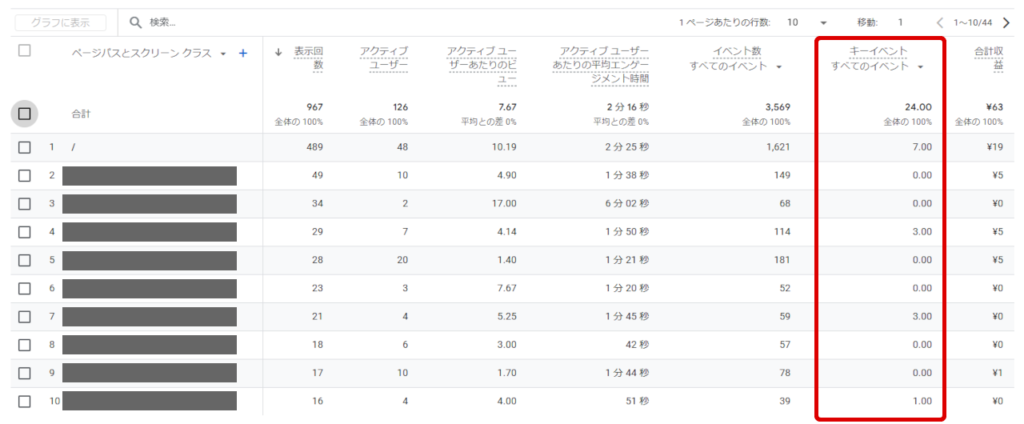
キーイベントを表示回数(PV)で割った数字が、CTRやCVRという指標になります。
クリックされただけでアフィリエイトリンクから申込が成立したわけではないので、CTRと言った方が正確ですね。
| 用語 | 日本語 | 意味 |
|---|---|---|
| CTR Click Through Rate | クリック率 | ページ表示回数のうち、目的のリンクをクリックした率 |
| CVR Conversion Rate | コンバージョン率 転換率 | ページ訪問者数のうち、コンバージョンした人数の割合 |
ちなみにキーイベントというのは、GA4のイベントの中でも特別なイベントを意味します。
以前はコンバージョンという名称でしたが、2024年4月頃にキーイベントに変更されています。

キーイベントの数やCTRを見るだけでは意味がありません。
キーイベントが発生していないページのアフィリエイトリンクの位置を見直したり、CTRが高いページを参考にして修正するのが目的です。
アフィリエイトリンクをキーイベントに設定する方法
管理からカスタムイベントの作成まで進む
キーイベントの作成の方法ですが、いきなりキーイベントを作るわけではありません。
まずはイベントを作成して、イベントの中からキーイベントを指定する流れになります。
- 左メニューのイチバン下にある歯車のアイコンを選択。
- 「データの表示」にある「イベント」を選択。
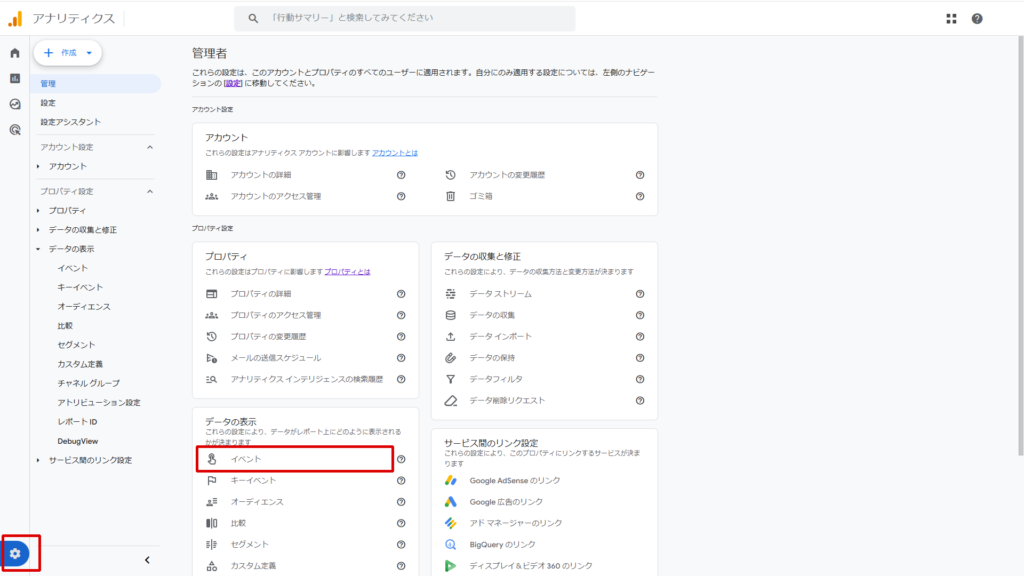
- 「イベントの表示」から「イベントを作成」を選択
- 「イベントの作成」からカスタムイベントの「作成」を選択
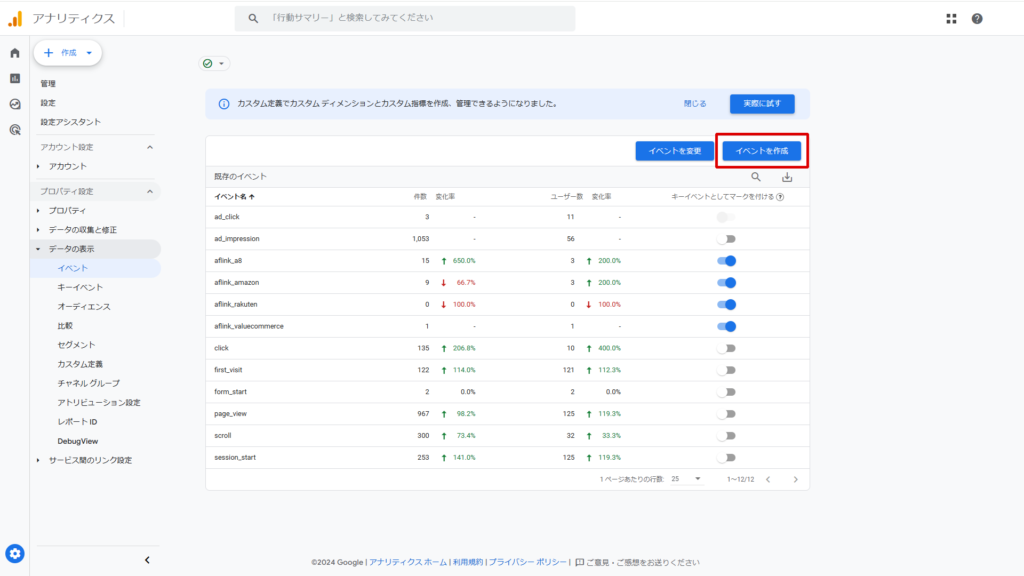
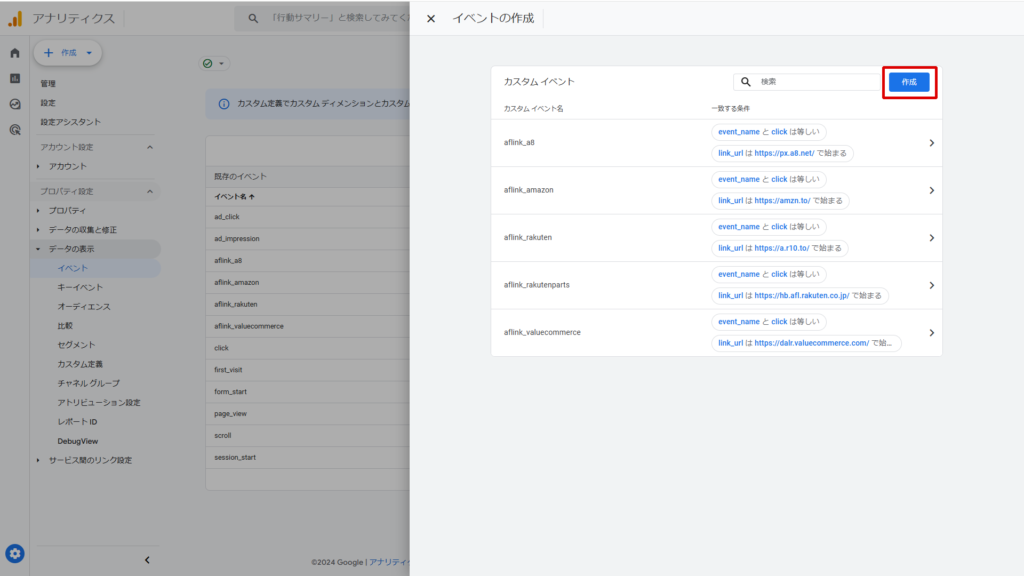
カスタムイベントを作成する
イベントの作成まで進んだら、条件を指定してカスタムイベントを作成します。
- 「カスタムイベント名」を英語(アルファベット)でつける
- 「条件」を2つ入力する
- 「作成」を選択する
カスタムイベント名は日本語でも付けられますが、英語(アルファベット)で付けます。
もっと複雑なことをする時に、日本語のイベント名だときちんと計測できなかったり、使用できないことがあります。
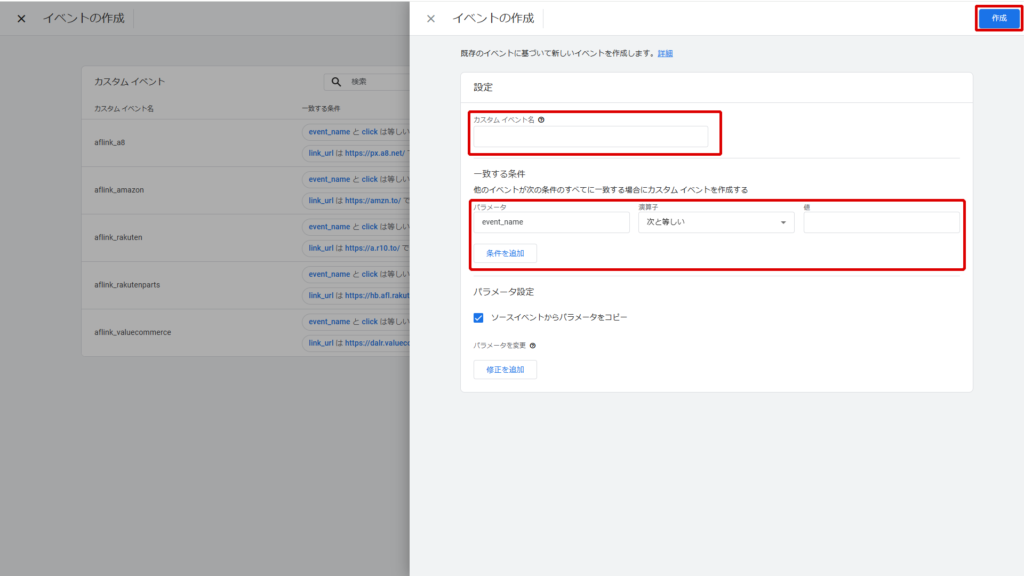
以下に各ASPの例を記載しておきます。
「共通」はすべてのカスタムイベントに設定します。
| ASP名 | パラメータ | 演算子 | 値 |
|---|---|---|---|
| 共通 | event_name | 次と等しい | click |
| Amazon | link_url | 次で始まる | https://amzn.to/ |
| 楽天アフィリエイト ※ショートURL | link_url | 次で始まる | https://a.r10.to/ |
| 楽天アフィリエイト | link_url | 次で始まる | https://hb.afl.rakuten.co.jp/ |
| A8.net
| link_url | 次で始まる | https://px.a8.net/ |
| もしもアフィリエイト | link_url | 次で始まる | https://af.moshimo.com/ |
| link_url | 正規表現に一致 | https://ck.jp.ap.valuecommerce.com.*|https://dalr.valuecommerce.com/.* | |
| アクセストレード | link_url | 次で始まる | https://h.accesstrade.net/ |
| リンクシェア | link_url | 正規表現に一致 | https://click.linksynergy.com/.*|http://www.linkshare.ne.jp/scland/mgm/.* |
それぞれのASPを設定すると次のようになります。
カスタムイベント名は任意の名称で大丈夫です。
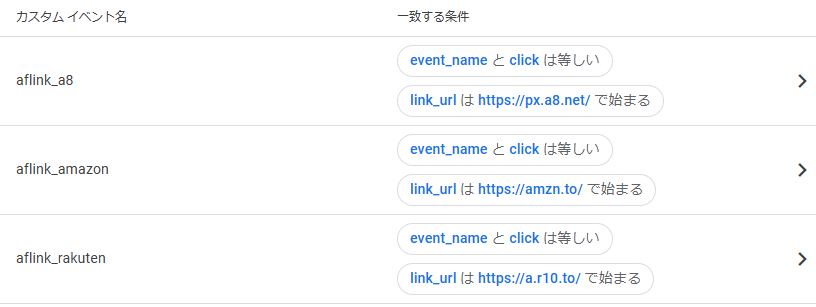
ポチップ用のカスタムイベントを作成する
ポチップを使用している場合は、以下の条件になります。
※もしもアフィリエイトの設定をしていない場合
| ASP名 | パラメータ | 演算子 | 値 |
|---|---|---|---|
| 共通 | event_name | 次と等しい | click |
| Amazon | link_url | 次を含む | tag=●●●●● ●●●●●は自身のトラッキングID |
| 楽天 | link_url | 次で始まる | https://hb.afl.rakuten.co.jp/ |
| Yahoo (バリューコマース) | link_url | 次で始まる | https://dalr.valuecommerce.com/ |
それぞれのECサイトを設定をすると次のようになります。
Amazonの条件は自身のトラッキングIDを指定してください。
カスタムイベント名は任意の名称で大丈夫です。
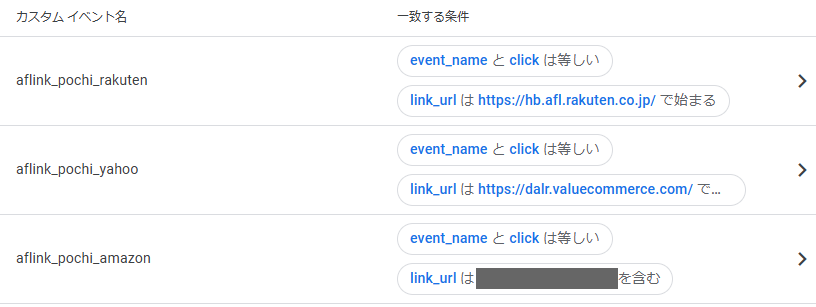
作成したカスタムイベントをキーイベントに指定する
作成したカスタムイベントをキーイベントにするには、「キーイベントとしてマークを付ける」必要があります。
方法は2つあるのでそれぞれ説明します。
方法1:キーイベントとしてマークを付ける
1つ目の方法は、イベントのページからキーイベントしてマークを付ける方法です。
注意しないといけないのは、作成したカスタムイベントが発生しないとイベントに表示されません。
ご自身で一度各リンクを踏めば半日~翌日にはイベントとして表示されます。
動作確認もできるので、ご自身で一度各リンクを踏むことをおすすめします。
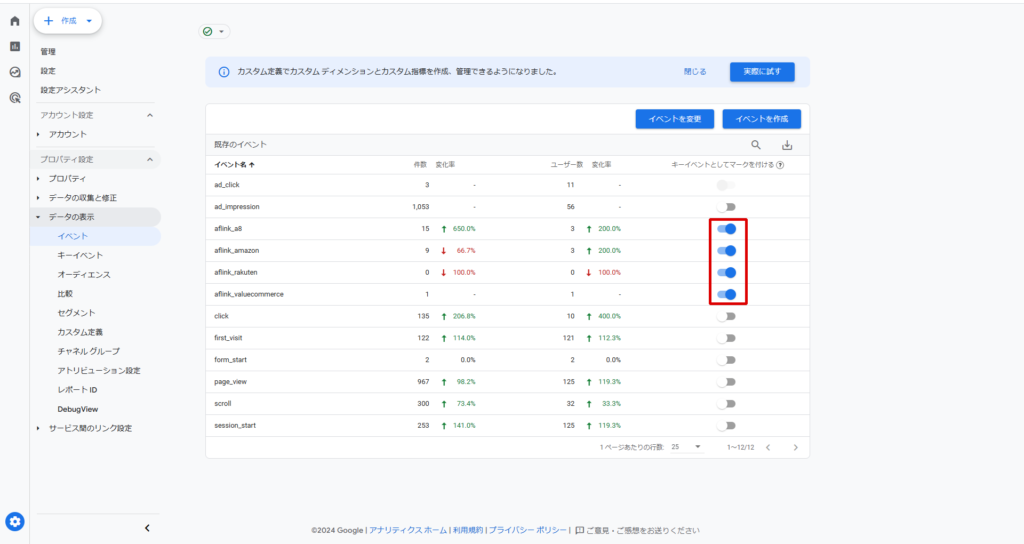
- 作成したカスタムイベントを自身で発生させる。(自身でアフィリエイトリンクを踏む)
- 翌日イベントとして表示されるので、「キーイベントとしてマークを付ける」をオンにする
- イベントが表示されない場合はカスタムイベントの設定を見直す
方法2:直接キーイベントを登録する
2つ目の方法は、キーイベントのページでイベント名を入力して直接登録する方法です。
直接キーイベントを登録した後に、ご自身で一度各リンクを踏みましょう。
半日~翌日にはキーイベントとして表示されるので動作確認ができます。
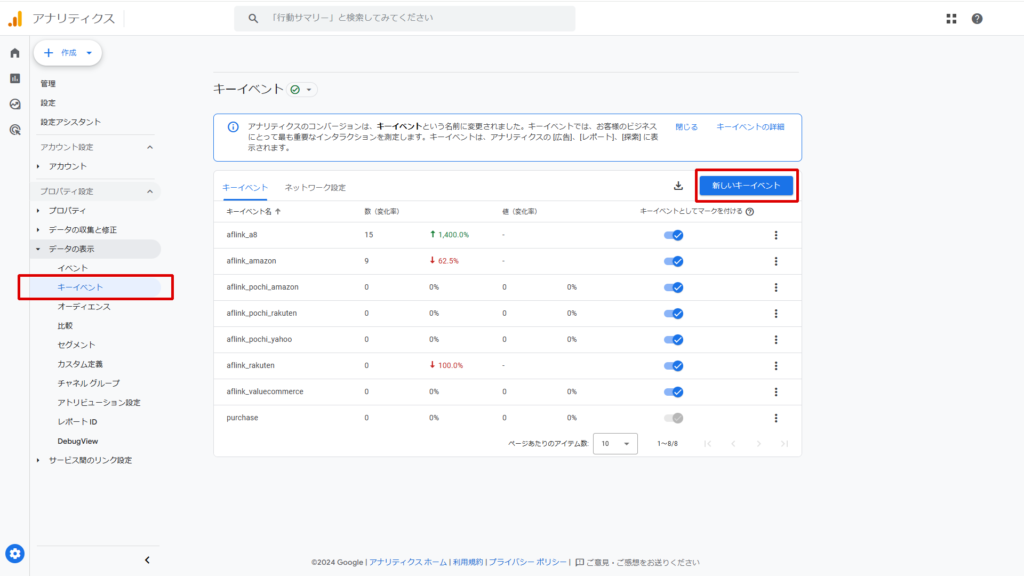
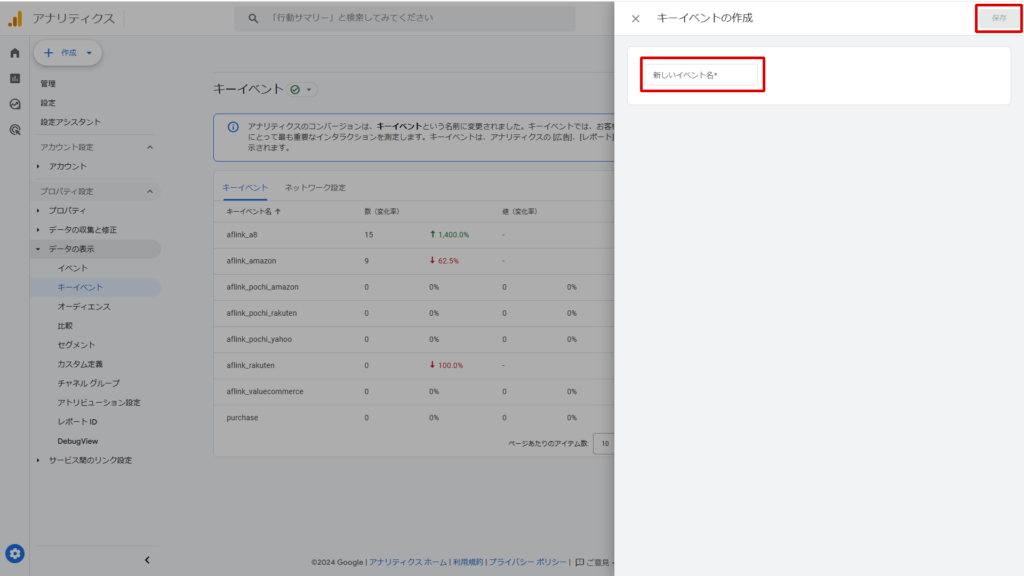
- キーイベントのページから「新しいキーイベント」を選択
- 「新しいイベント名」に作成したカスタムイベント名を入力して「保存」を選択
- 登録したキーイベントを自身で発生させる。(自身でアフィリエイトリンクを踏む)
- 翌日、キーイベントが表示されない場合はカスタムイベントの設定を見直す








